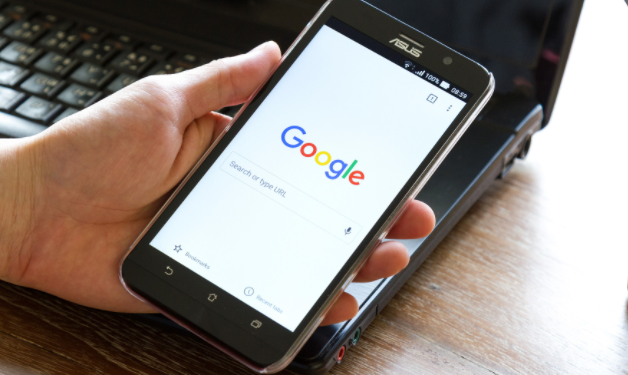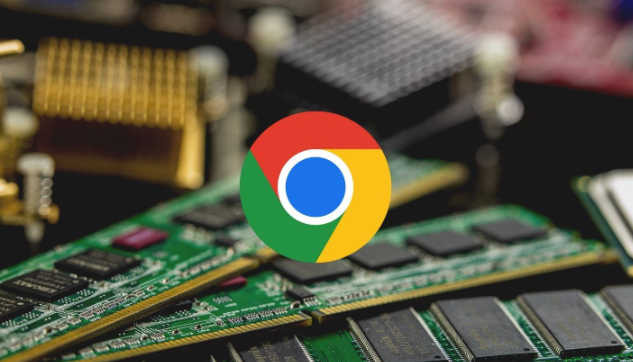详情介绍

基础优化设置
1. 清理缓存与Cookie:点击右上角菜单→更多工具→清除浏览数据,选择“缓存图片和文件”及“Cookies”,点击“清除数据”。建议定期清理,避免积累过多临时文件影响性能。
2. 禁用不必要的扩展:进入扩展程序页面(菜单→更多工具→扩展程序),关闭或删除长期不用的插件,尤其是广告拦截类、邮件提醒类等后台占用较高的工具。部分扩展如“OneTab”可合并标签页,减少内存占用。
3. 启用硬件加速:在地址栏输入`chrome://settings/`,向下滚动至“系统”部分,勾选“使用硬件加速模式(如果可用)”。若显卡驱动过旧,可尝试关闭此功能,改用软件渲染。
网络与资源管理
1. 优化网络连接:确保使用有线网络或信号稳定的Wi-Fi,避免公共网络干扰。可更改DNS为Google公共DNS(首选8.8.8.8,备用8.8.4.4),在设置→高级→“网络”部分手动配置。
2. 限制标签页数量:养成关闭无关标签页的习惯,或安装“OneTab”扩展将标签页合并为列表,一键释放内存。按`Ctrl+Shift+W`(Windows)或`Cmd+Shift+W`(Mac)可快速关闭当前标签。
3. 压缩图片与脚本:访问`chrome://flags/`,搜索并启用“High Efficiency Mode”,降低图片质量与脚本复杂度,适合低配设备。
高级设置与调整
1. 调整线程与缓存策略:在地址栏输入`chrome://flags/`,搜索“Parallel Downloading”(并行下载),设置为“3-5”以提升多任务加载速度。同时启用“Reduce Memory Usage”减少后台占用。
2. 关闭硬件加速(可选):若电脑配置较低,可进入设置→系统,取消勾选“硬件加速”,改用软件渲染,但可能影响视频播放性能,需根据设备测试。
3. 升级浏览器版本:点击右上角菜单→帮助→关于Google Chrome,自动检查更新并安装最新版本,修复旧版漏洞与性能问题。
系统与硬件优化
1. 增加虚拟内存:右键“此电脑”→属性→高级系统设置→性能→设置,调整虚拟内存至物理内存的1.5-2倍,缓解内存不足导致的卡顿。
2. 升级硬件配置:若长期受内存限制影响,可考虑加装内存条(如从8GB升级至16GB),或更换SSD硬盘提升读写速度,间接改善浏览器响应效率。